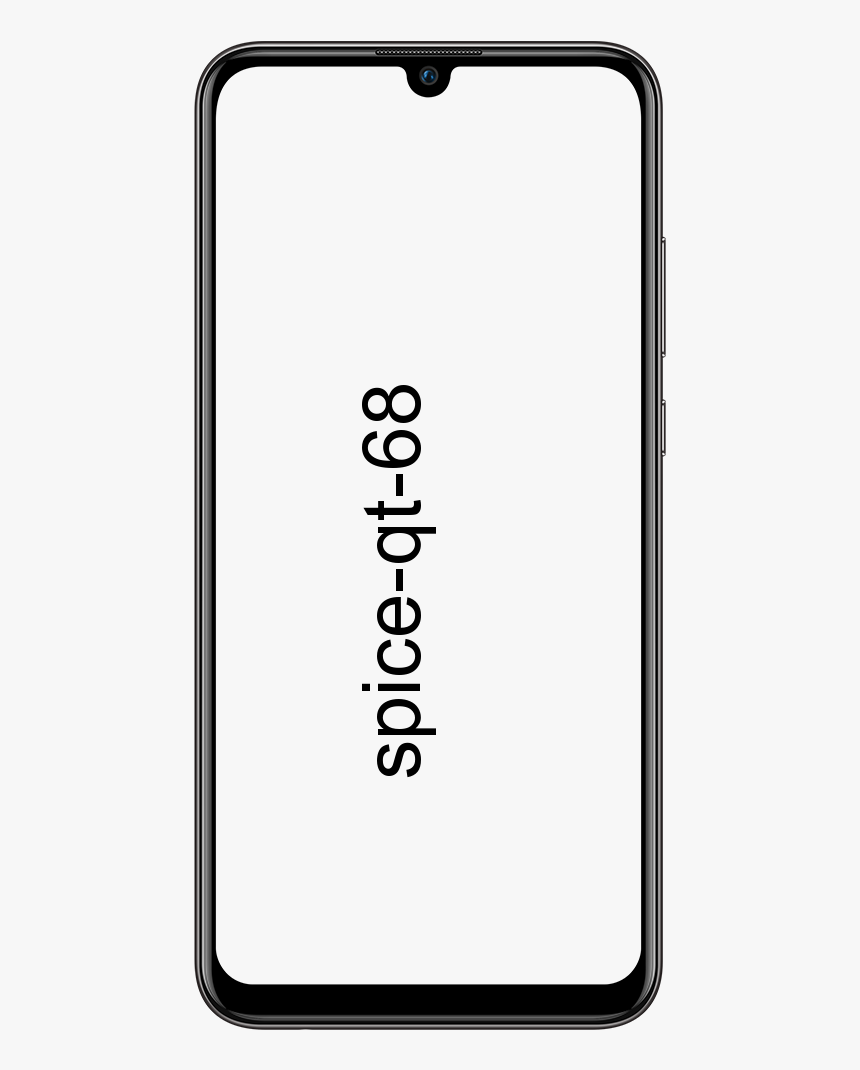Hur tar jag bort en enda fil från papperskorgen på Mac?

Om du är en av dem som har tusentals filer i papperskorgen på din Mac men av någon anledning inte vill tömma hela papperskorgen kan du använda en användbar funktion för att ta bort en enda fil från papperskorgen på Mac. Detta låter dig välja och ta bort enskilda objekt som finns i papperskorgen på Mac utan att tömma och ta bort allt, vilket kan vara användbart om du vill granska andra filer i papperskorgen innan du tar bort dem helt från Mac.
Om du till exempel har 1000 objekt i papperskorgen på Mac men du vill ta bort en enda 8 GB-fil kan du välja den 8 GB-filen som du vill ta bort omedelbart medan du ignorerar de andra objekten i papperskorgen. Med det här praktiska ta omedelbart bort från papperskorgen lura är ganska enkelt, så fungerar det.
Hur man tar bort en enda fil från papperskorgen på Mac utan att tömma hela mappen
1. Öppna papperskorgen som vanligt genom att välja den från Dock.
2. Leta reda på och välj filen eller objektet som du vill ta bort individuellt i papperskorgen.

3. Högerklicka på ikonen eller namnet på de enskilda filerna och välj Ta bort omedelbart.

4. Bekräfta att du omedelbart vill ta bort den valda filen eller dokumentet från papperskorgen.

ta bort sim galaxy s6
5. Upprepa med andra specifika filer för att ta bort dem omedelbart som du vill.
Detta är ett särskilt användbart trick om du felsöker ett mycket stort eller rörigt är på en Mac eftersom du kan välja stora och enskilda filer för att frigöra diskutrymme.
I skärmdumpsexemplen som visas här designades ett 7 GB Xcode-installationsprogram speciellt för omedelbar borttagning från papperskorgen, utan att ta bort de andra filerna som finns i samma mapp.
Andra användbara tips
Använda sig av Snabbtitt (eftersom objekt i papperskorgen inte kan öppnas, men du kan förhandsgranska med en snabbvy).
Ångra rör på sig filer till papperskorgen på Mac med Lämna tillbaka fungera som skickar papperskorgen till sin ursprungliga plats, användbart om du bestämmer dig för att du inte vill ta bort den filen eller objektet trots allt.
Ställ in papperskorgen automatiskt på Mac, som tar bort objekten när de har varit i papperskorgen i 30 dagar.
Om detta låter vagt bekant kan det bero på att du i en annan del av Mac Finder kan använda Delete omedelbart för att hoppa över papperskorgen helt och omedelbart ta bort en fil från Mac utan att behöva använda papperskorgen eller tömma papperskorgen.